Lo strumento Installazione da zero di Windows 10 può risolvere i problemi relativi a incompatibilità software apparentemente non risolvibili in altri modi. Serve anche ad avere un'installazione del SO ripulita dalle app dei produttori del dispositivo
Non tutti lo conoscono, ma lo strumento Fresh Start di Windows 10 può essere molto utile quando il sistema ha iniziato a presentare fastidiosi rallentamenti, o quando in generale si vuole installare una nuova copia del sistema operativo senza perdere dati e documenti inseriti all'interno del sistema. Fresh Start è stato introdotto con il Creators Update la scorsa primavera, ed è parte di Windows Defender. Per spiegare il suo funzionamento utilizziamo la descrizione ufficiale di Microsoft della funzione che in italiano viene localizzata come Installazione da zero di Windows 10.
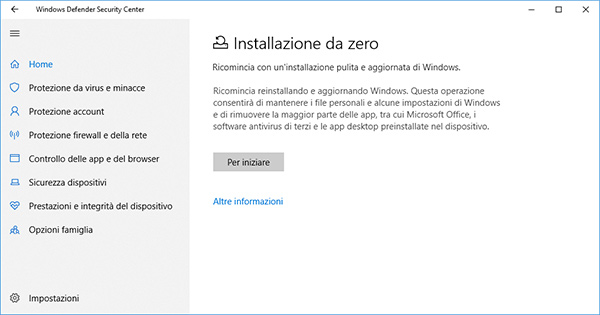
"Fresh Start rimuoverà tutte le app che non vengono fornite con Windows in modo standard, tra cui altre app Microsoft come Office, software antivirus di terze parti e app desktop preinstallate nel dispositivo. Rimuoverà inoltre tutte le altre app desktop di Windows installate dal produttore del dispositivo, ad esempio app, app di supporto e driver del produttore. Manterrà solo le app Microsoft Store installate dal produttore.
Consente di eseguire una reinstallazione pulita e un aggiornamento di Windows mantenendo intatti i dati personali e la maggior parte delle impostazioni di Windows. Fresh Start rimuoverà la maggior parte delle tue app dal dispositivo. In alcuni casi, un'installazione pulita può migliorare l'esperienza di avvio e arresto, l'utilizzo della memoria, le prestazioni delle app Microsoft Store, l'esperienza di esplorazione e la durata della batteria del dispositivo".
Microsoft fa inoltre notare che verranno rimosse anche le licenze digitali di alcune applicazioni, quindi prima della procedura è necessario effettuare un backup delle licenze per una futura reinstallazione dei servizi. È consigliabile avere i supporti di installazione originali.
Come eseguire un'Installazione da zero con Windows 10
La procedura per effettuare l'installazione da zero sfruttando il tool di Microsoft è molto semplice, e va attivata attraverso le Impostazioni del sistema operativo. Dalla schermata principale bisogna selezionare Aggiornamento e sicurezza, poi Ripristino e poi premere Scopri come eseguire un'installazione pulita di Windows sotto la scritta Altre opzioni di ripristino. Cliccando sull'opzione l'utente viene condotto al Windows Defender Security Center, in cui per avviare l'operazione bisogna premere sul tasto Per iniziare. Avviando la procedura l'utente riceverà una lista delle app che verranno rimosse, e il sistema operativo verrà installato da zero all'ultima versione disponibile.
Completato l'intero processo sul computer l'utente troverà un'installazione pulita del sistema operativo, che dovrà essere completata dopo il primo avvio con i driver per i dispositivi installati (che possono essere spesso scaricati via Windows Update) e la reinstallazione delle app che servono. L'Installazione da zero è un tool utile per chi incontra problemi di compatibilità software, come quelli avvenuti di recente con alcuni antivirus, o per chi ha problemi di varia natura e non si trova a proprio agio con le procedure di formattazione tradizionali e vuole sfruttare una procedura quasi da smartphone, alla portata di tutte le tipologie di utente.